大家都酷爱苹果手机,但是苹果手机的很多功能相信大家都不知道。比如说,很多朋友因为怕夜里会有人打电话骚扰自己,于是都选择关机,但是殊不知,其实你可以设置在固定的时间段让你的手机成为静音模式的。那么今天,小编就分享一篇经验,教大家如何设置在夜间的来电静音模式。
1、打开你的苹果手机桌面,找到你的设置选项,点击进入到设置选项中。
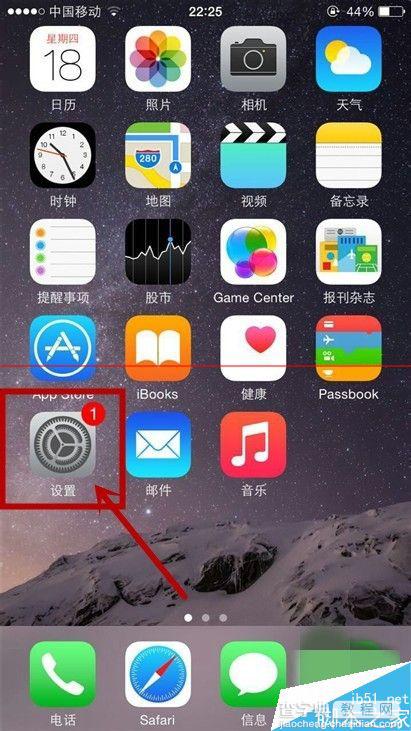
2、进入到设置选项中,我们向下滑动屏幕,找到一个叫做勿扰模式的选项,它前面的图标是一个月亮,我们看到之后点击进入。
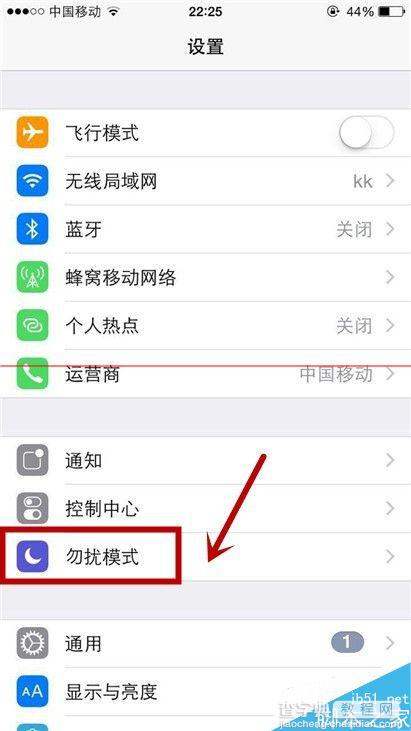
3、进入到勿扰模式之后,我们看到第一个,也就是置顶的那个选项叫做手动启动,我们点击一下让灰色按钮变为绿色,我们就把它启动了。
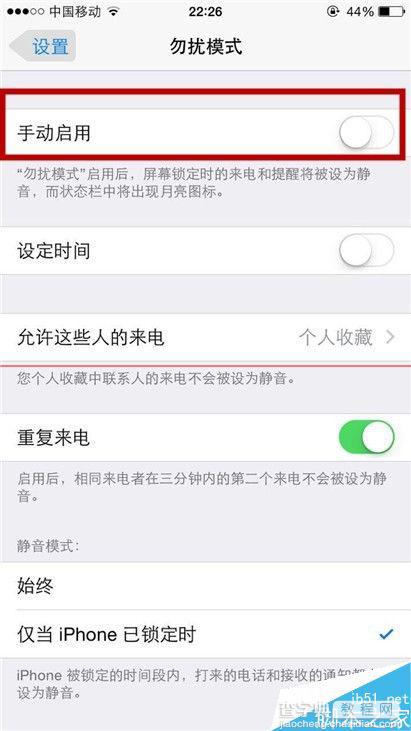
4、接下来,在设定时间选项上,我们也需要点击一下,这样我们才能够进入到具体的时间设置环节。
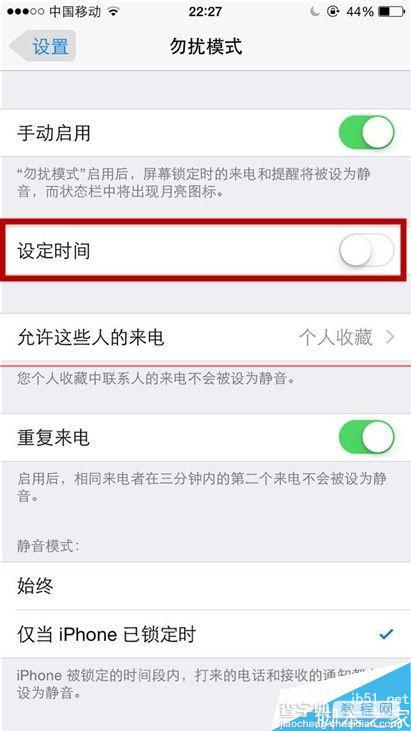
5、小编建议还是先设置早上的时间,因为白天你起床之后,你很可能忘记前一天晚上设置的内容而导致接听不到他人的电话,因此这个时间一定要设置好。
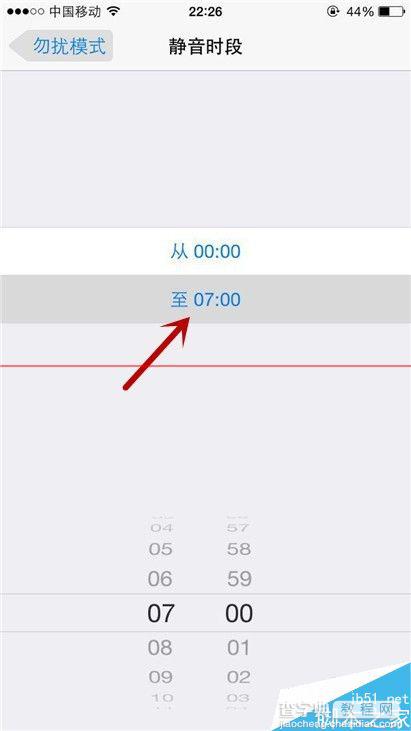
6、对于时间段的开始,我们可以看到,如果你点击的是第一个,它会变会灰色,而下面调整的时间就和这个相对应。当然啦,这个时间的弹性就比较大了,要看你个人的习惯了。
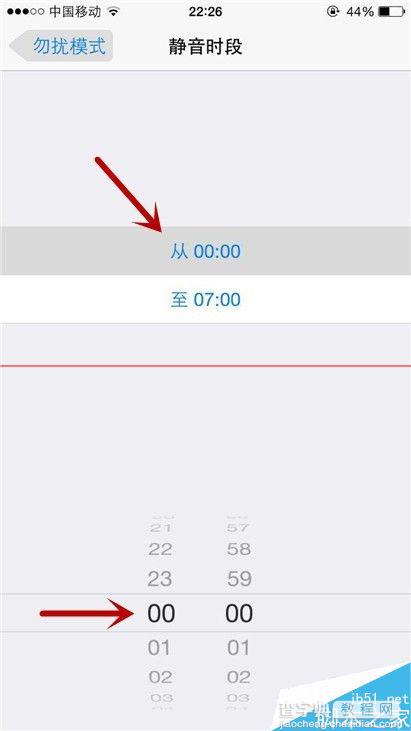
7、想好了之后,把你的时间段设置好即可,这里下面的时间一定要比上面的时间要晚哦。设置好之后,点击界面左上角的勿扰模式就可以返回了。
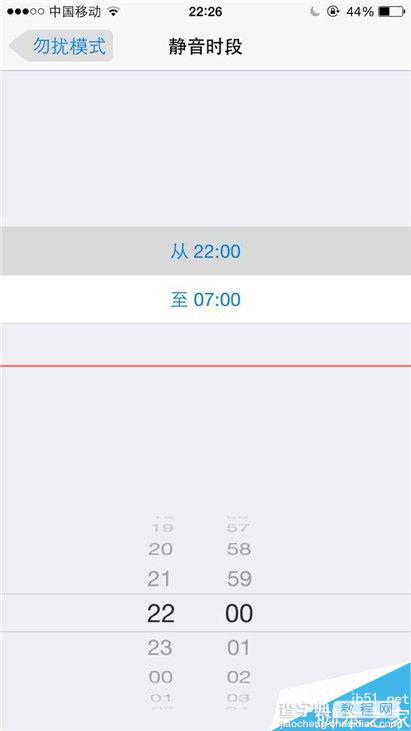
8、返回之后,我们可以确定一下,在界面的中间部分,我们可以看到我们设定的时间,如果没有异议的话,我们就可以退出这个界面继续我们之前的工作了。
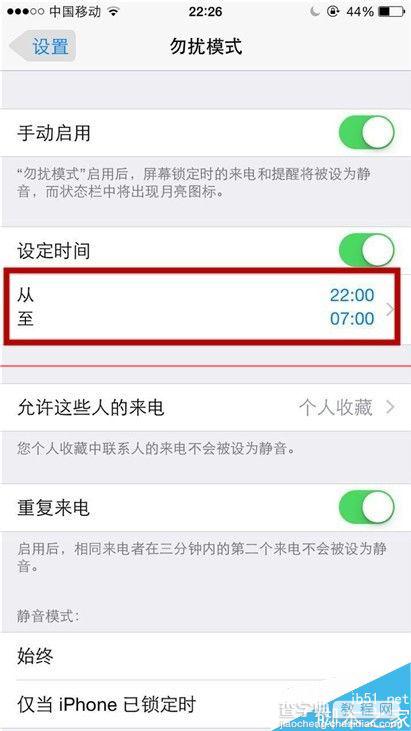
注意事项:
一、苹果手机设置只有静音模式,而不是自动开关机。
二、设置的时间一定要是下面是早上哦,否则设置反了将会一天都是静音哦。
【iphone 6开启夜间来电静音模式的详细教程】相关文章:
★ iphone5 airdrop在哪?iphone5 airdrop使用教程
